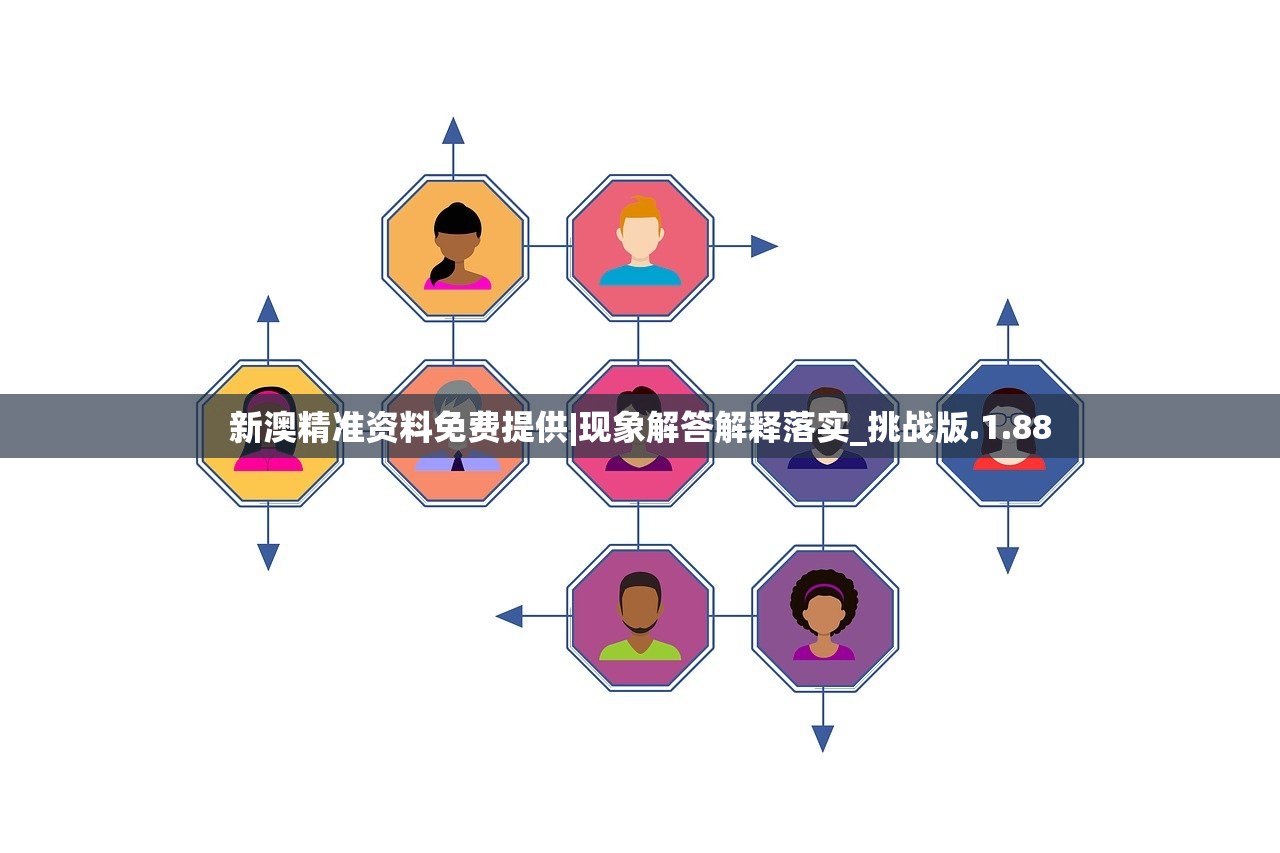(打开电脑没有声音是什么原因)打开电脑没有声音是怎么回事?全面解析常见原因与解决方案
在使用电脑的过程中,突然遇到没有声音的情况,无疑会让人感到困扰,这种问题可能出现在任何时刻,无论是正在观看电影、听音乐还是进行工作,电脑声音缺失都可能影响我们的使用体验,打开电脑没有声音是怎么回事呢?本文将从多个角度全面解析这一问题,帮助您快速定位原因并找到解决方案。
常见原因分析
1、音频服务未启动:Windows系统中,音频服务是负责处理声音输出的重要组件,如果服务未启动,则电脑无法发出声音。
2、驱动程序问题:声卡驱动是连接电脑与音箱的桥梁,如果驱动出现问题,电脑声音将无法输出。
3、音量静音或音量过小:可能是由于误操作,将音量设置为静音或音量调得过小,导致无法听到声音。
4、音箱或耳机问题:音箱或耳机损坏、连接不良也可能导致电脑没有声音。
5、音频插孔问题:音频插孔损坏或接触不良,可能导致声音无法正常输出。
6、操作系统或软件问题:某些操作系统或软件故障也可能导致声音问题。
常见问答(FAQ)
Q1: 如何检查音频服务是否启动?
A1: 在Windows系统中,可以按下Win+R组合键,输入“services.msc”打开服务列表,检查“Windows Audio”服务是否已启动。

Q2: 如何更新声卡驱动?
A2: 可以前往电脑官网下载对应型号的声卡驱动进行更新,或者使用驱动精灵等第三方软件进行检测和更新。
Q3: 如何调整音量设置?
A3: 可以点击电脑任务栏上的音量图标,检查音量是否设置为静音或过小,并适当调整。
Q4: 如何检查音箱或耳机是否连接正常?
A4: 检查音箱或耳机是否插好,可以尝试更换插口或重新插拔。
Q5: 如何检测音频插孔是否损坏?
A5: 可以使用其他设备测试音频插孔是否正常工作,或者尝试更换音频插孔。
解决方案
1、启动音频服务:如音频服务未启动,可以按照上述方法进入服务列表,启动“Windows Audio”服务。
2、更新声卡驱动:确保声卡驱动是最新的,可以前往官网下载对应型号的驱动进行更新。
3、检查音量设置:确保音量未被设置为静音,且音量调整适当。
4、检查硬件设备:检查音箱、耳机及音频插孔是否正常工作,如有损坏需及时更换。
5、排查软件问题:如以上方法均无效,可考虑操作系统或软件问题,可以尝试重装系统或恢复软件设置。
参考文献
1、[Windows官方文档]关于音频服务和驱动的相关说明。
2、[电脑爱好者论坛]关于电脑声音问题的讨论与解决方案。
3、[技术支持网站]关于声卡驱动更新和音频设置的方法与技巧。
打开电脑没有声音是一个常见的电脑问题,但只要我们掌握了常见的原因和解决方法,就能迅速定位问题并予以解决,希望本文能为您提供帮助,让您在遇到问题时能够迅速恢复电脑声音,如仍有疑问,建议咨询专业人士或寻求技术支持。